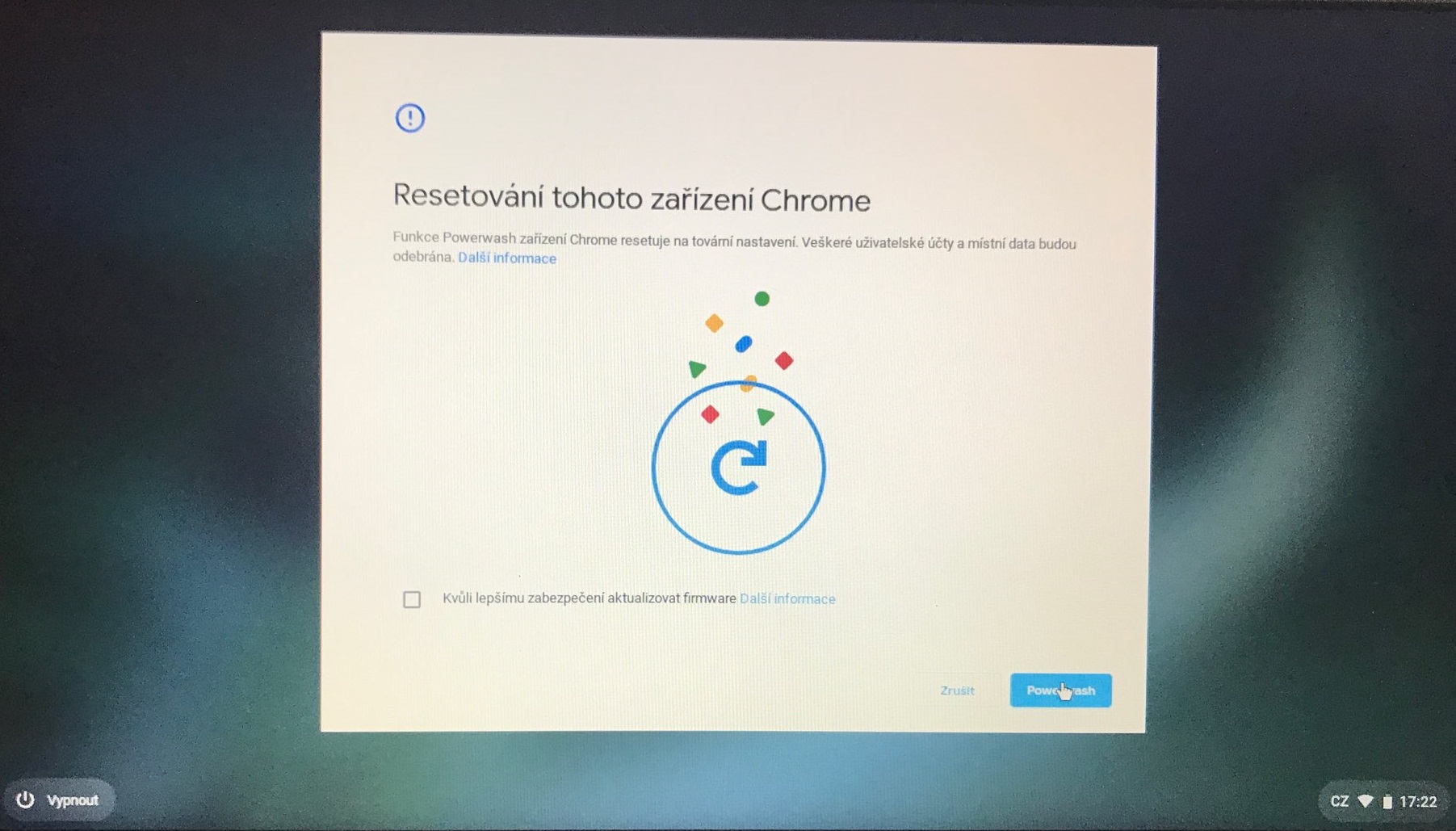HP 11 ChromeBook - návod a nastavení
Operační systém Chrome OS od společnosti Google, je poslední dobou velmi populární. Chrome OS se svým vzhledem příliš neliší od konkurenčních systémů, nejspíše i díky tomu je jeho používání velmi intuitivní. Přechod z platformy Windows tak většině uživatelů nebude činit žádný problém.
Pro uživatele, kteří s tímto systémem zatím nepracovali přikládáme krátký obrázkový návod pro první nastavení pro snadnější start na tomto systému. :)
PODROBNÝ MANUÁL PRO CHROME OS: MANUÁL CHROME OS
POSTUP PRVNÍHO SPUŠTĚNÍ:
1) Při prvním zapnutí notebooku může být u notebooku nastavený jiný jazyk než je čeština, doporučujeme tedy jazyk změnit. Změnu jazyku můžete zvolit v levé části obrazovky (označené červenou šipkou). Po změně jazyka na češtinu pokračujte přes tlačítko "Jdeme na to".

2) Následně je nutné připojení k vaší wifi síti.

3) V další části je nutné odsouhlasit Smluvní podmínky systému Google Chrome OS.

4) Pro 100% využití všech funkcí Chrome OS je doporučeno přihlášení přes e-mail společnosti Google. V případě že zatím nemáte e-mail společnosti Google je možná registrace přes tlačítko "Vytvořit účet".

5) Po vytvoření a přihlášení k účtu Google můžete plnohodnotně využívat systém Chrome OS. Pravý roh stavového panelu zabírá oblast oznámení. Ta uživateli standardně nabídne informace o hlasitosti, síti, času a v případě přenosných počítačů i o stavu baterie. Po rozkliknutí pak získáte podrobnější informace a přístup k nastavení systému. V levém rohu po rozklinutí můžete využívat jednotlivé funkce systému Chrome OS. Pro instalování dalších programů a aplikací doporučujeme využít Obchod Chrome.


Doplňkové informace:
V případě, že nejste spokojení s nastavením systému je zde možnost systém jednoduše vrátit do továrního nastavení. Data a uložená nastavení budou smazány. Notebook můžete poté nastavit znovu viz. bod 1.
Smazání provedete stisknutím kláves: CTRL + SHIFT + ALT + R (provést po restartu zařízení a tlačítka stisknout současně) a zvolit "Powerwash".